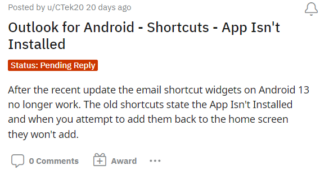Windows Copilot is een nieuwe AI-aangedreven assistent die gebruikers helpt bij het navigeren door Windows 11. Het kan helpen bij taken zoals het vinden van bestanden, het instellen van herinneringen en zelfs het schrijven van e-mails. Copilot voor Windows 11 kwam vorige maand op de markt en een paar gebruikers proberen het al uit. Dit systeem helpt gebruikers efficiënter door Windows 11 te navigeren. In dit artikel zullen we u door de stappen leiden om Windows Copilot in Windows 11 in te schakelen. Maar voordat we het hebben over het inschakelen van Windows Copilot in Windows 11, gaan we eerst kijken hoe Windows Copilot werkt
Zo werkt het:
Windows Copilot is beschikbaar als een aparte app in Windows 11. Het is toegankelijk via de taakbalk in alle apps en programma’s. Het kan worden geactiveerd door op de Copilot-knop te klikken, die zich naast de zoekbalk op de taakbalk bevindt. Windows Copilot gebruikt zoekopdrachten in natuurlijke taal om aangepaste antwoorden te geven op vragen van gebruikers, net zoals ChatGPT en Bing Chat. Het kan namens een gebruiker acties uitvoeren, zoals het wijzigen van een instelling, het starten van een afspeellijst of het openen van een app. Windows Copilot kan inhoud die gebruikers in apps bekijken samenvatten, herschrijven of zelfs uitleggen. Het kan ook ChatGPT-achtige antwoorden op vragen in de context van een chat bieden. Met Windows Copilot kunnen gebruikers het vragen om inhoud die uit de ene app is gekopieerd, te herschrijven, samen te vatten of uit te leggen en vervolgens een nieuwe versie in een andere te plakken. Windows Copilot is gebouwd op dezelfde basis als Bing Chat, en Microsoft staat toe dat plug-ins van eerste en derde partijen ermee worden geïntegreerd.
Copilot inschakelen op Windows 11
Op dit moment kunnen niet alle Windows Insiders de Copilot-functie testen, aangezien het bedrijf de functie geleidelijk uitrolt. Als u echter niet kunt wachten op het normale pad, kunt u een tool van derden gebruiken om de functie te krijgen. Maar het is goed om op te merken dat dit een vroege preview-versie is, dus niet alle functies zullen voorlopig beschikbaar zijn.
Om de Copilot-functie te kunnen installeren, moeten gebruikers de Windows Insider-versie van Windows 11 gebruiken. Op dit moment , is het alleen beschikbaar in het Dev-kanaal (Windows 11 build 23493). Zoals we eerder zeiden, kunnen dergelijke ontwikkelversies bugs en instabiliteit bevatten. Als je deze functie nog steeds wilt uitproberen, maar je bent niet op het ontwikkelaarskanaal, volg dan de onderstaande stappen.
Schrijf een Windows 11-pc in op dit kanaal door de app Windows 11 Instellingen-Windows Update te openen. Windows Insider-programma en log in met een Microsoft-account. Klik op de knop Aan de slag Koppel uw Microsoft-account en kies Dev Channel Druk op Doorgaan en volg de stappen op uw scherm. Ga terug naar Windows Update en klik op de knop Controleren op updates.
Nadat u het bovenstaande proces heeft gevolgd, downloadt en installeert uw pc een nieuwe versie van Windows 11. Deze wordt niet ouder dan Windows 11 build 23493. Nadat u de update heeft ontvangen, XDA Developers schetst 15 stappen die u kunt gebruiken om de update loopt. Deze stappen worden hieronder weergegeven
Stappen om Copilon op Windows 11 te laten werken
Gizchina Nieuws van de week
Download de nieuwste release van de ViveTool GUI GitHub Start het installatieprogramma. Gebruik de aanwijzingen op uw scherm. Start na het installeren van de app Het. Aan de linkerkant ziet u een sectie”Select Build”, kies 23493.1000. Laat de lijst vullen. Het kan een paar minuten duren. Druk op de knop Handmatig een functie wijzigen knop. Zoek naar 44774629. Klik op de knop Actie uitvoeren en selecteer Functie activeren. Zorg ervoor dat u op Sluiten klikt nadat u Functie activeren hebt geselecteerd. Zoek naar 44850061. Klik op de Voer de knop Actie uit en selecteer Functie activeren. Druk op Sluiten. Zoek naar 44776738. Klik op de knop Actie uitvoeren en selecteer Functie activeren. Druk op Sluiten. Zoek naar 42105254. Klik op de knop Actie uitvoeren en selecteer Functie activeren. Druk op Sluiten. Zoek naar 41655236. Klik op de knop Actie uitvoeren en selecteer Functie activeren. Druk op Sluiten. Werk de Microsoft Edge-browser bij door op de knop met de drie stippen te klikken, naar Help en feedback te gaan en vervolgens naar Over Microsoft Edge. De browser zal een update downloaden. Start je pc opnieuw op. Mogelijk moet u dit meerdere keren, twee of drie keer doen. Start Windows Copilot met Windows-toets + C